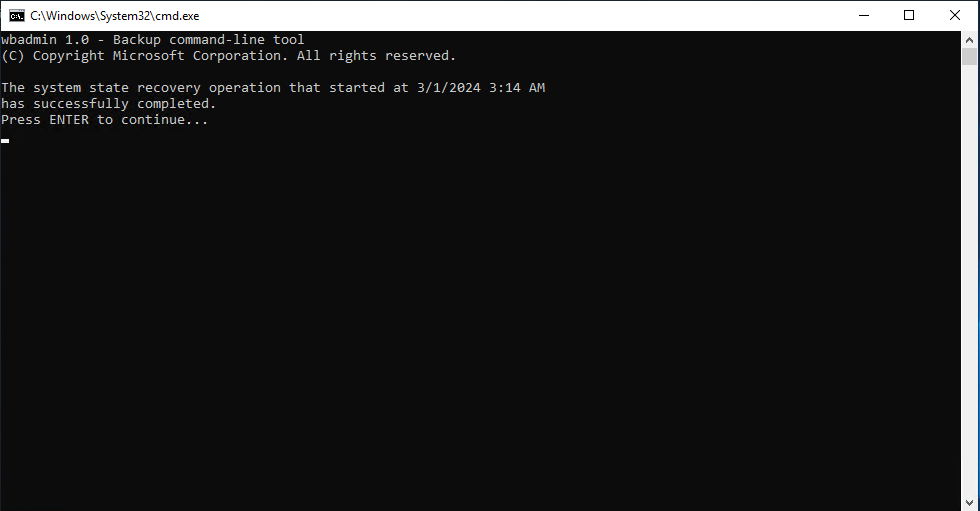Selles artiklis käsitleme serveri varukoopia loomist ja selle taastamist.
Windows Serveri operatsioonisüsteemil on oma varundustööriist, mis aitab säästa kolmandate osapoolte programmide ostmise arvelt. Vaatame kõik vajalikud sammud üksikasjalikult läbi.
Sisukord
- Võrgukaust
- Varundustööriista paigaldamine
- WBADMIN-utiliidi seadistamine
- Vajaliku kasutaja lisamine
- Võimalikud vead
- Taastamine
Erinevate probleemide vältimiseks alustame kaugvõrgukausta ühendamisest teie serveriga.
Üksikasjalikud juhised selle tegemiseks leiate meie teadmistebaasist.
Artikli link - https://my.fairyhosting.com/knowledgebase.php?action=displayarticle&id=407
Varundustööriista paigaldamine
Ava "Server Manager". Menüüs "Manage" klõpsa "Add Roles and Features".
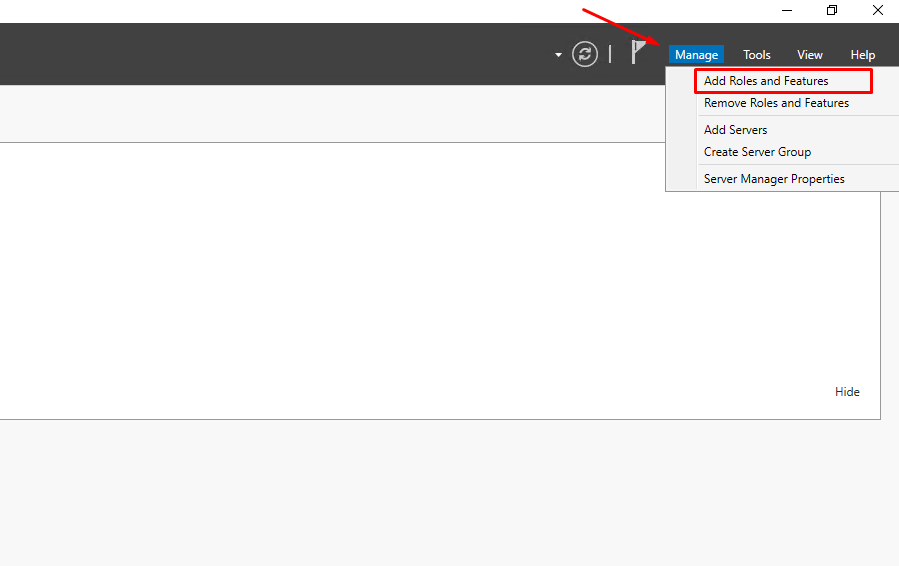
Avaneb paigaldusaken, kus enne töö alustamist klõpsa nuppu"Next".
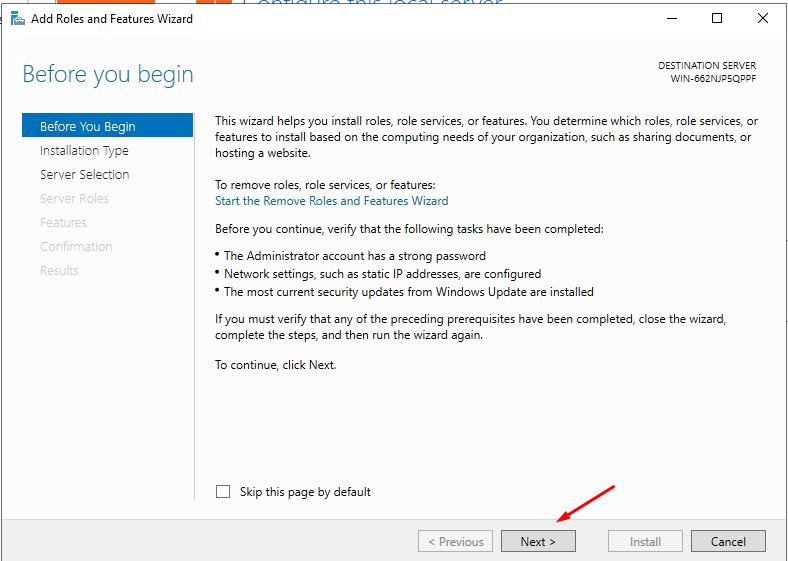
Vali "Role-based or feature-based installation" ja vajuta "Next".
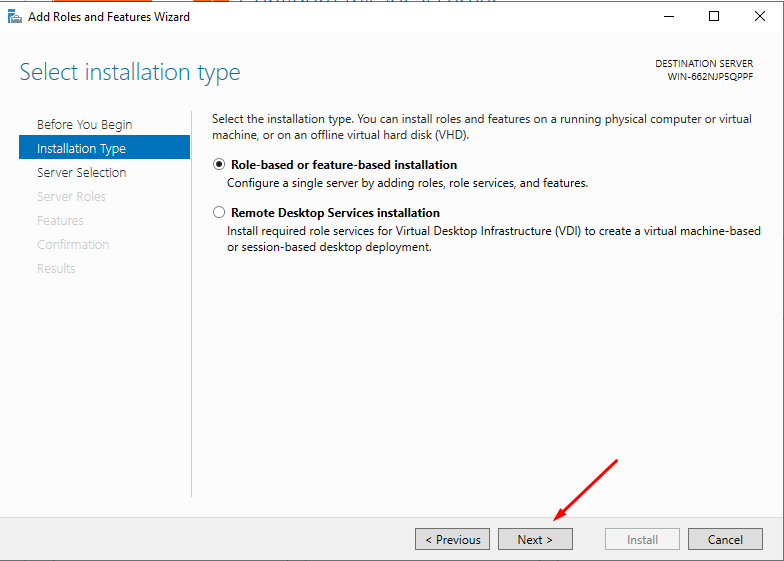
Vali serveri hulgast oma server ja klõpsa "Next".
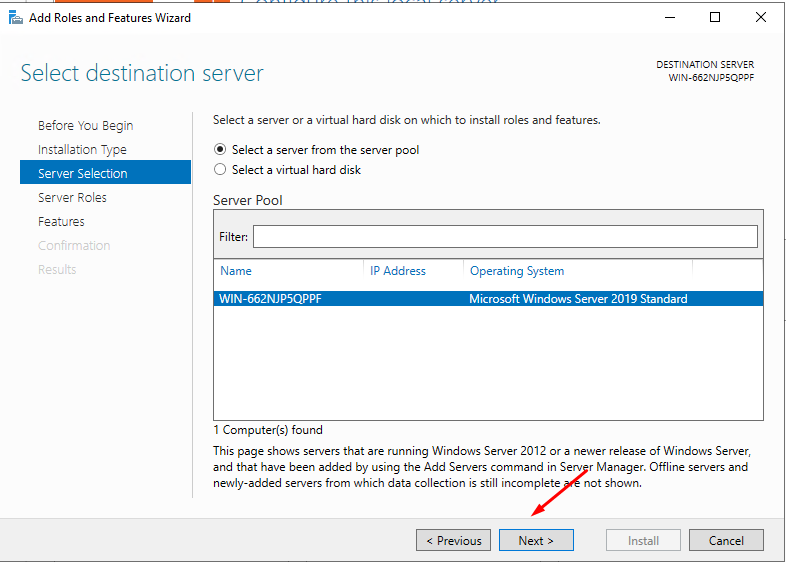
Vahekaardil "Server Roles" klõpsa nuppu"Next".
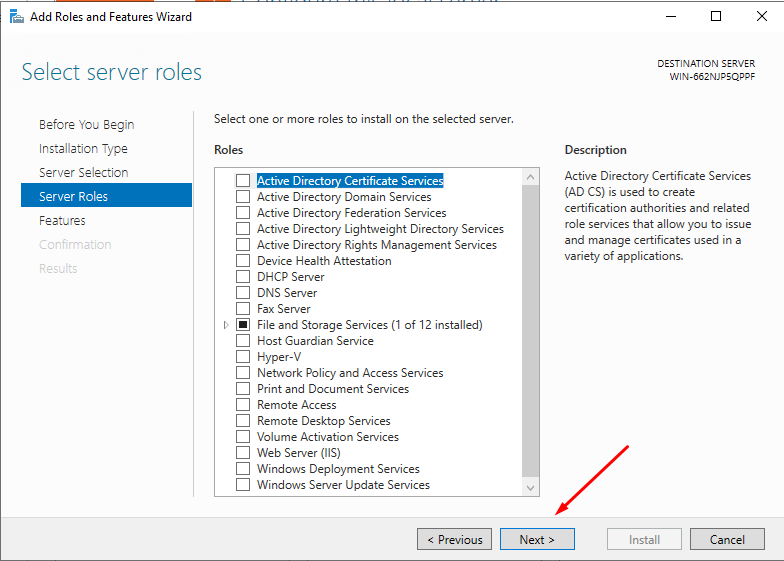
Seejärel kinnita, klõpsates nupule "Install".
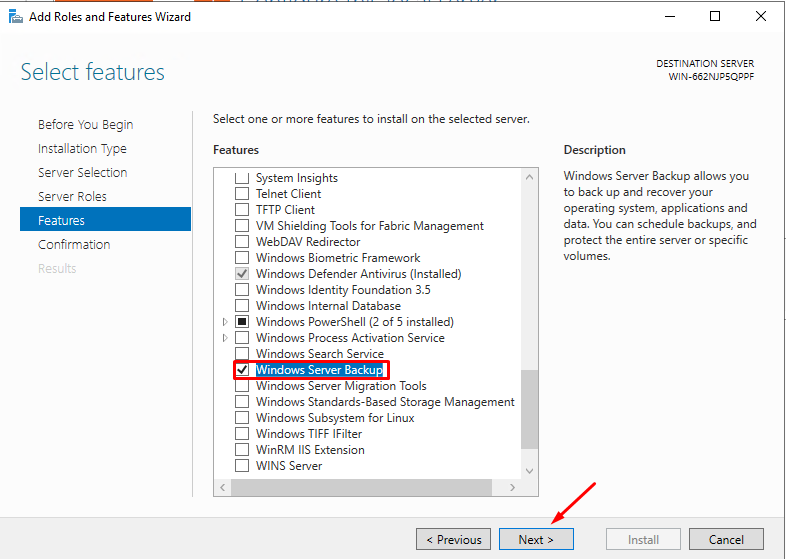
Komponendi paigaldusprotsess algab ning pärast selle lõppemist sulge programm.
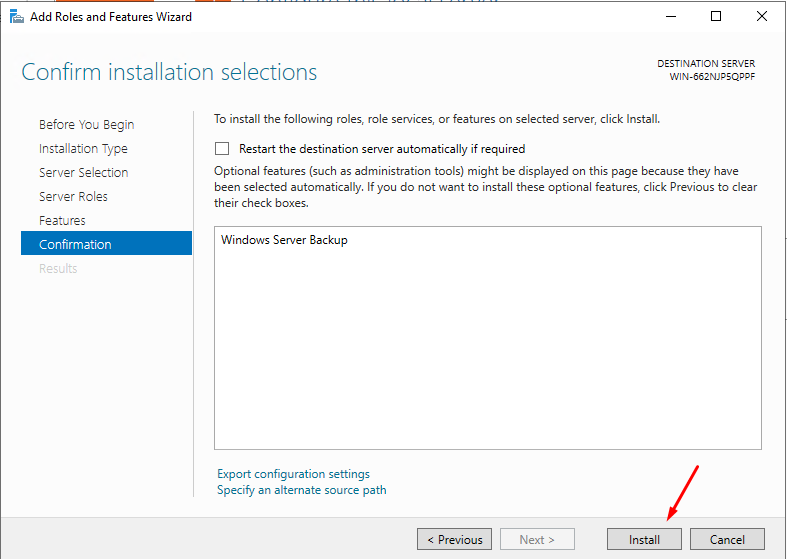
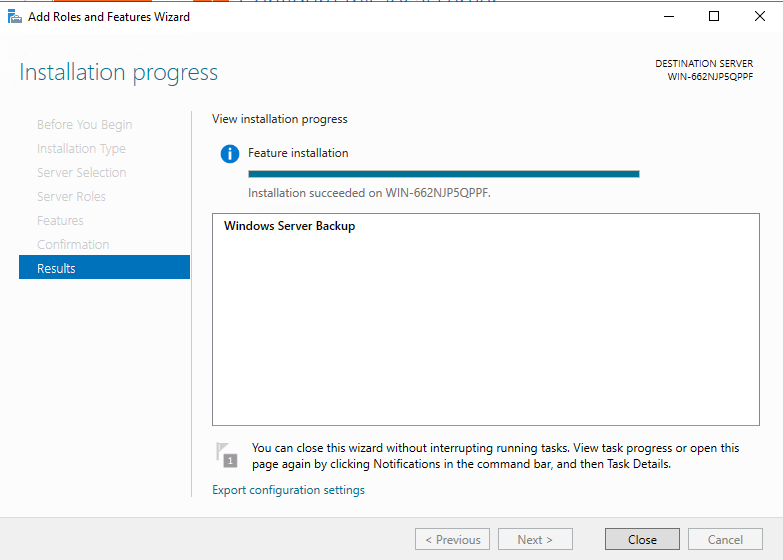
Windows Serveri varundusutiliidi avamiseks mine Serverihaldurisse ja vali paremas ülanurgas „Tools“. Nimekirjast vali "Windows Server Backup".
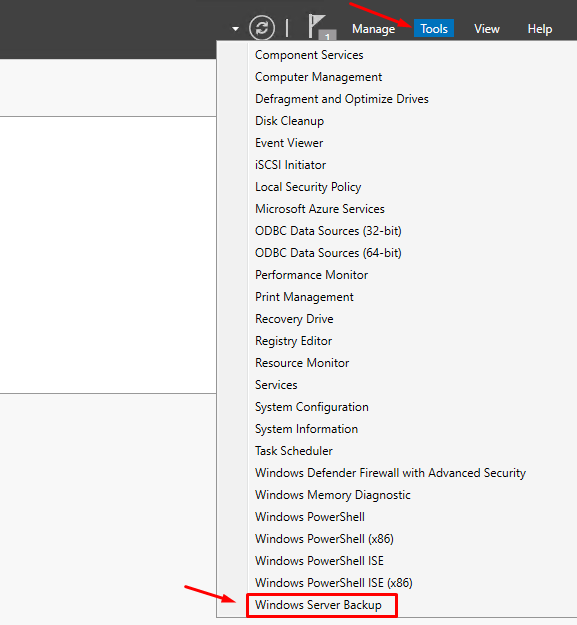
Avanenud aknas klõpsa vasakpoolses menüüs „Local backup“. Paremal asuvas vertikaalses menüüs saad seadistada: varundusgraafiku, ühekordse varunduse või taastamise.
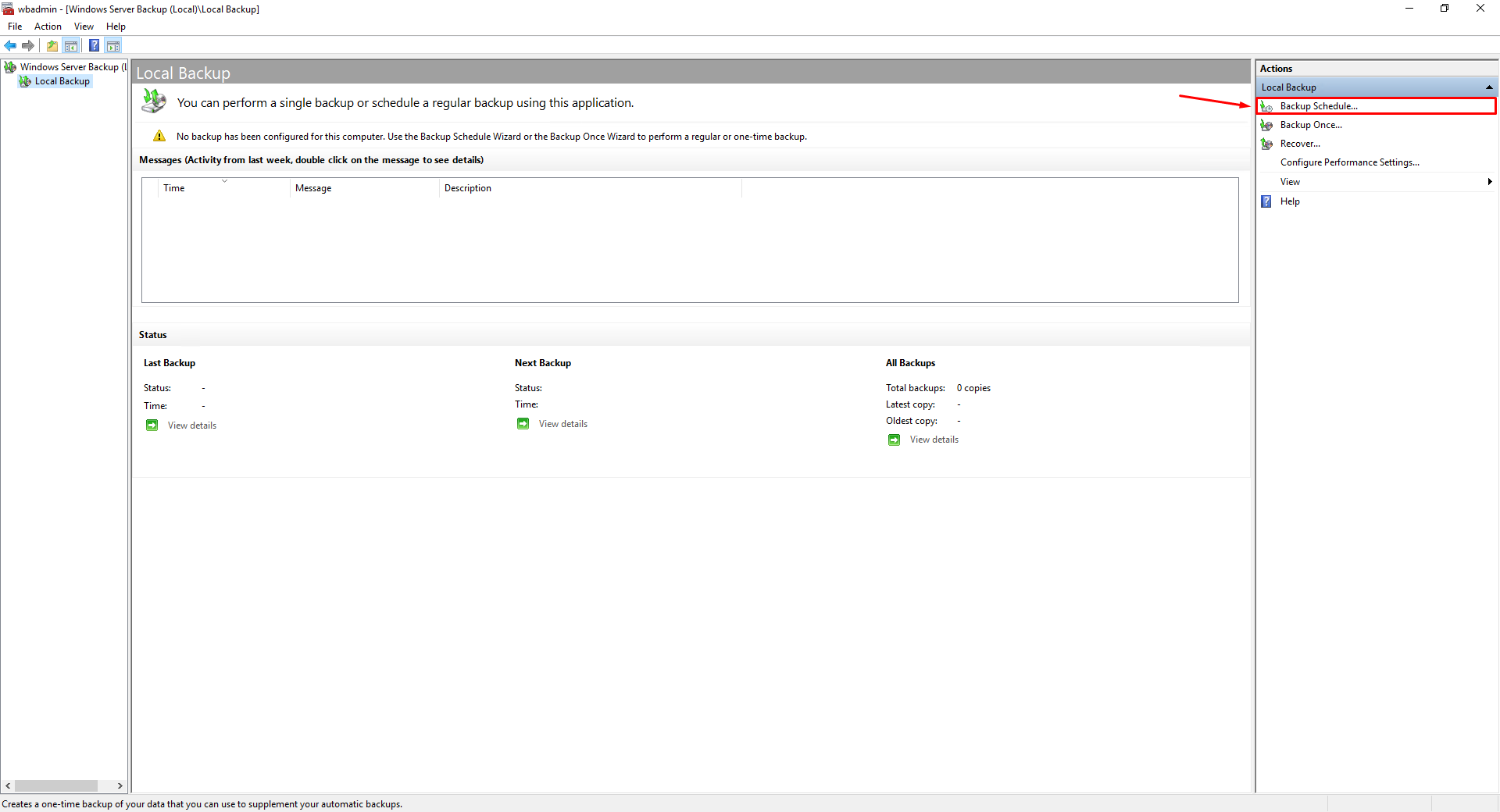
Graafiku seadistamiseks vali see menüüelement. Seejärel avaneb seadete menüü. Klõpsa nupule „Next“.
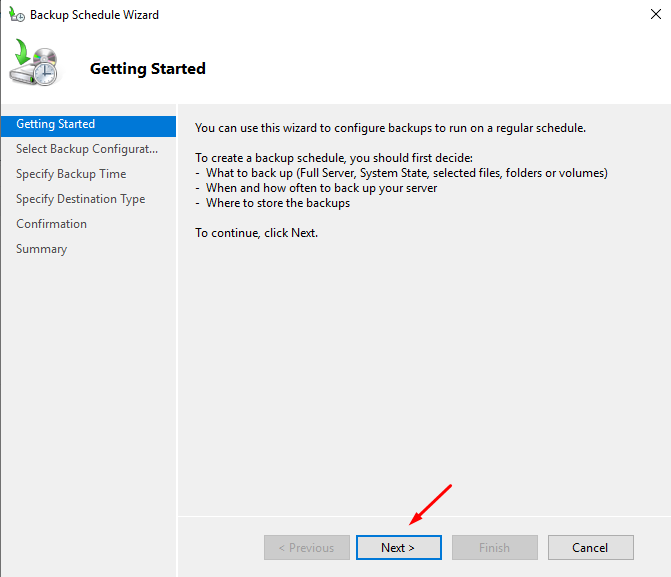
Sa saad seadistada varunduse kas kogu operatsioonisüsteemile või valida üksikud köited ja arhiivid, mida soovid varundada. Soovitame valida kogu serveri.
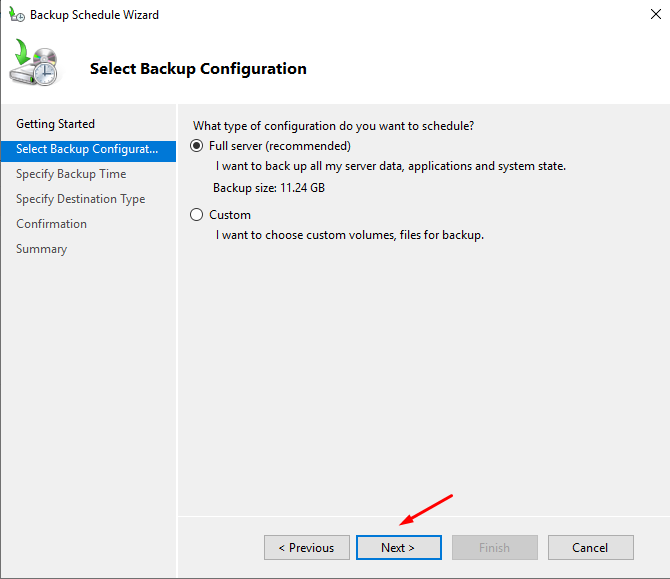
Järgmisel sammul pead määrama varundamise sageduse ja kellaaja. Võid valida konkreetse aja või mitu aega päevas. Kuid pea meeles, et kaugvõrgukausta varundamisel salvestatakse ainult viimane varukoopia.
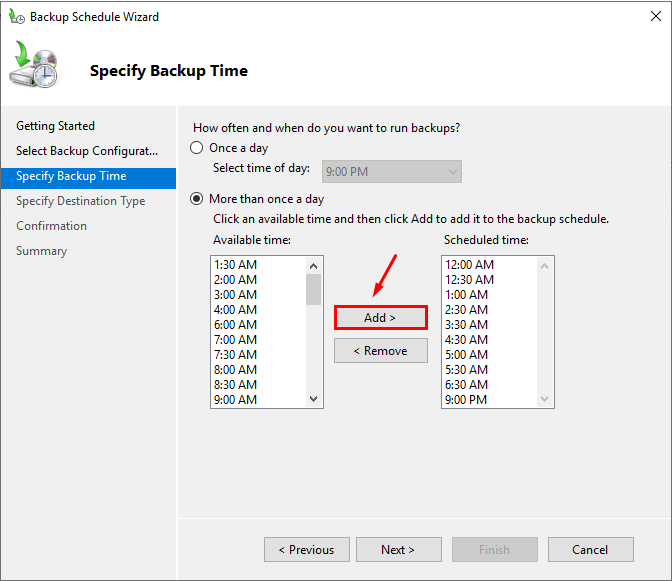
Kaugkausta valimisel määra selle täielik asukoht - \\Server-IP\folder-name
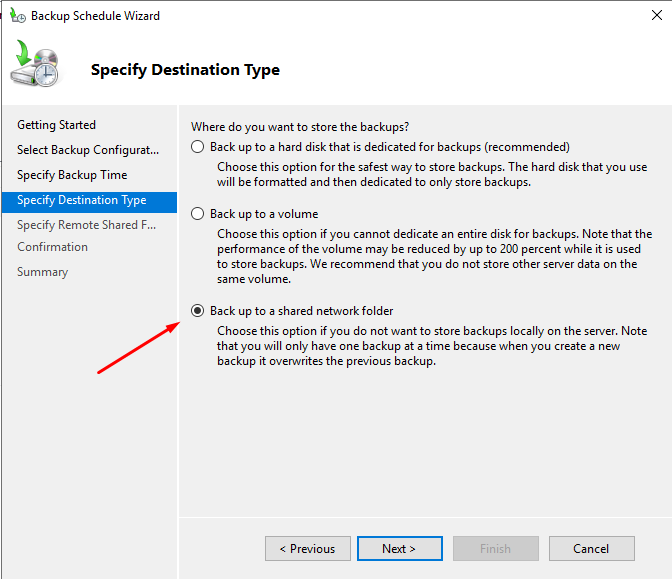
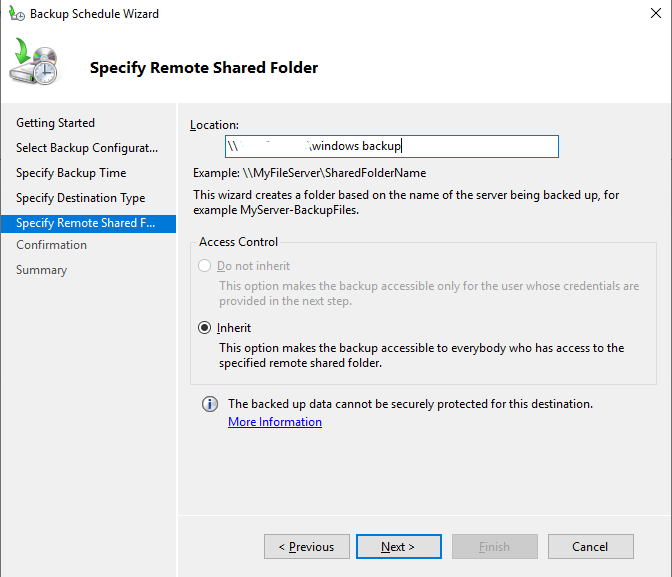
Pärast seda palutakse sul sisestada "Username and Password." Kogu vajalik teave on leitav sinu isiklikust kontost.
Artikkel „Kust leida ligipääsuandmed Fairy Diski teenusele“ -
https://my.fairyhosting.com/knowledgebase.php?action=displayarticle&id=379
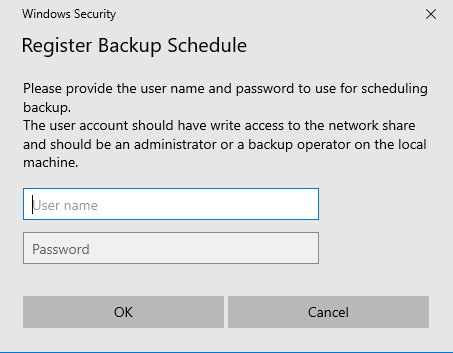
Lõpetamisel pead üle vaatama kõik üles seatud parameetrid ja vajutama"Done."
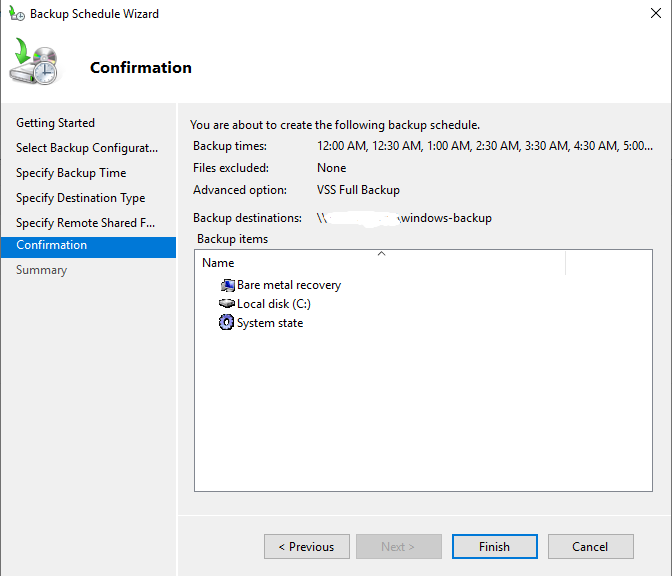
Hakatakse looma arhiveerimisgraafikut.
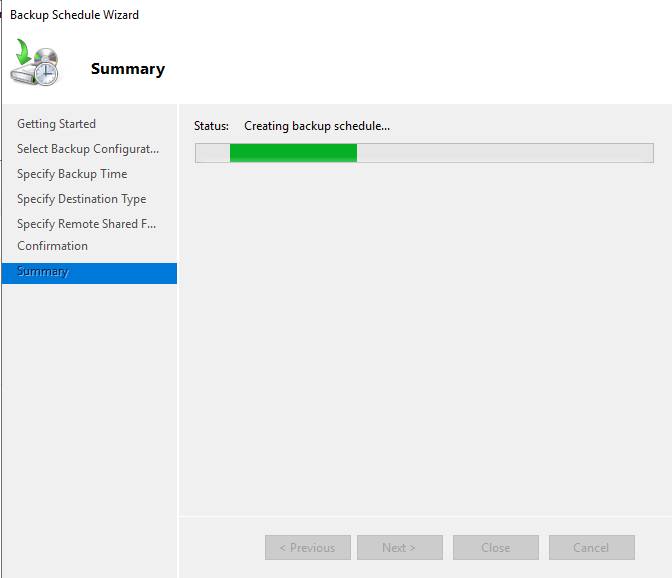
Lõpetamisel vajuta nupule"Close".
See toiming on vajalik Windowsi varundussüsteemi korrektseks tööks. Kaugvõrgukausta ühendamisel küsib süsteem ligipääsuandmeid (kasutajanimi ja parool). Varunduskataloogi asukoha sünkroonimiseks programmiga on Windowsil vaja luua kasutaja, kellel on samad andmed nagu kaugvõrgukausta kasutajal.
Kõigepealt pead minema "Start" - "Control Panel".
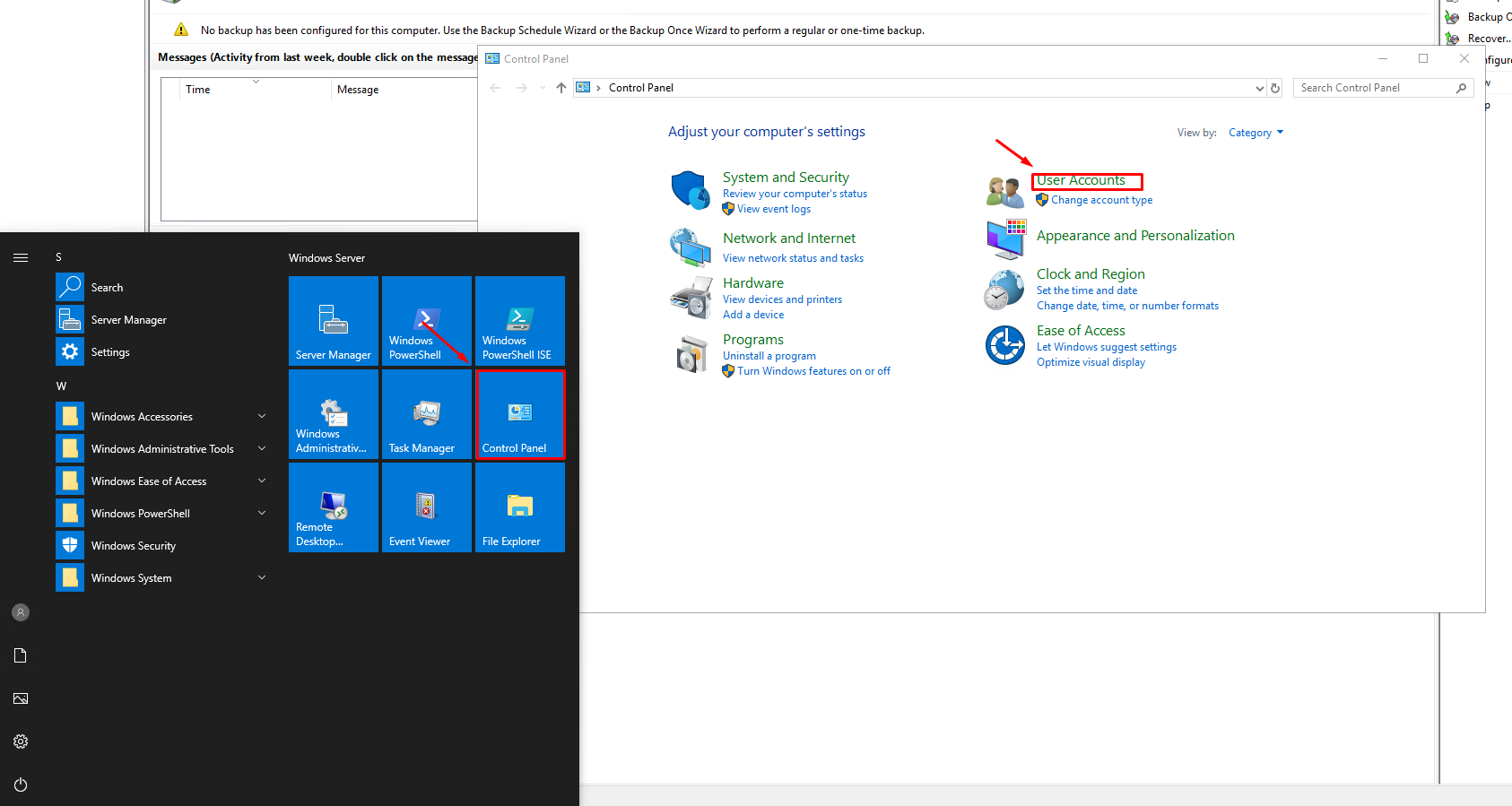
Seejärel vali "User Accounts".
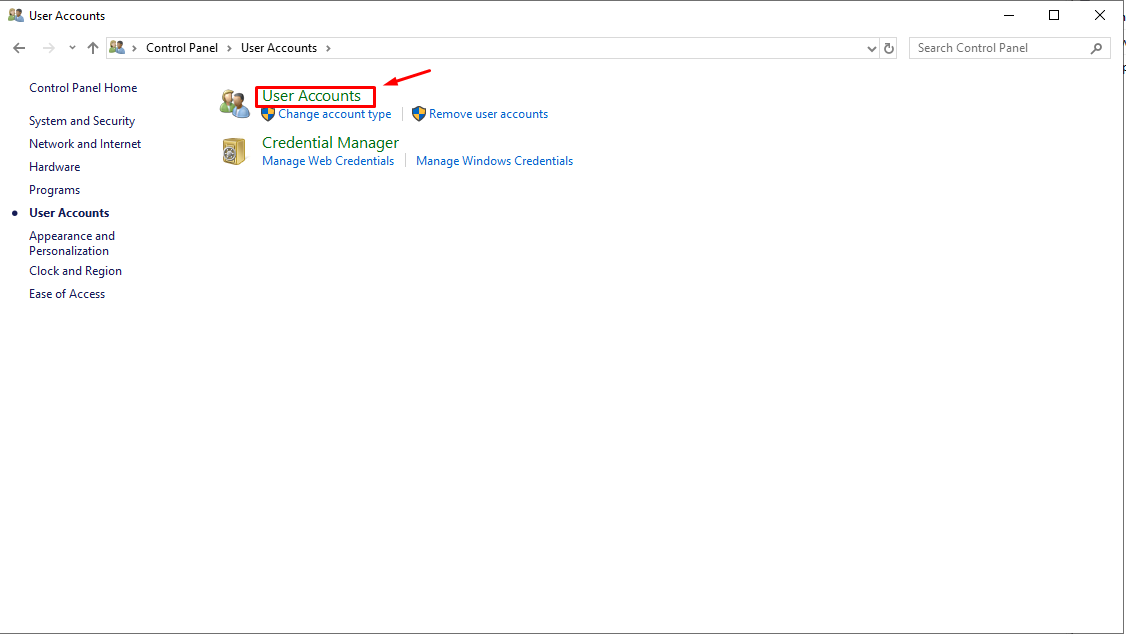
Peale valimist "Manage another account".
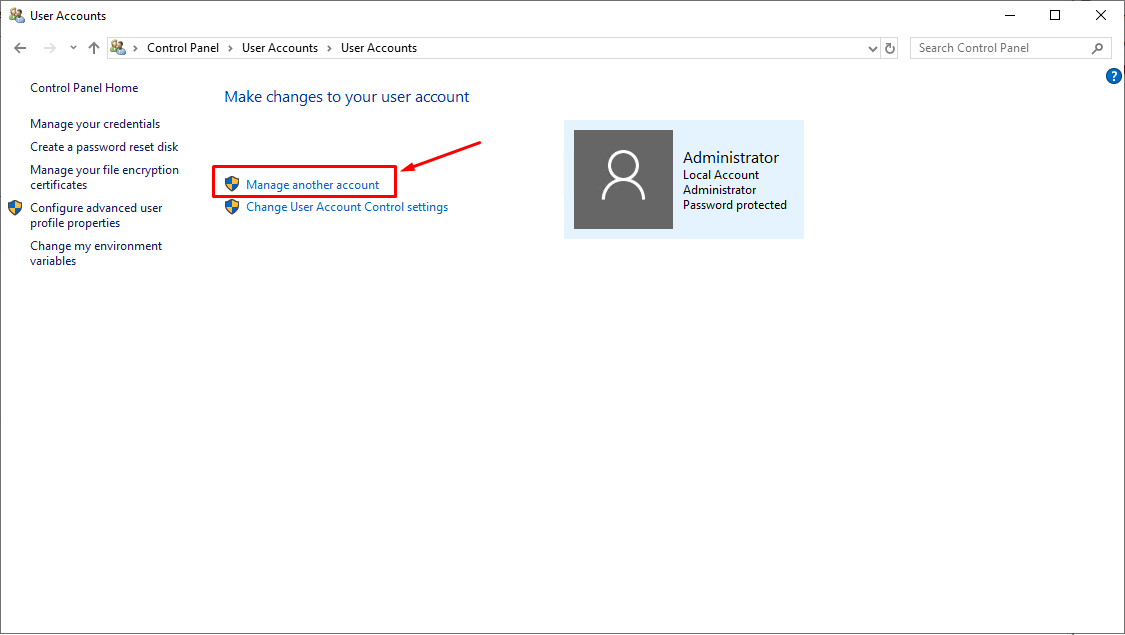
Lisa uus kasutajakonto.
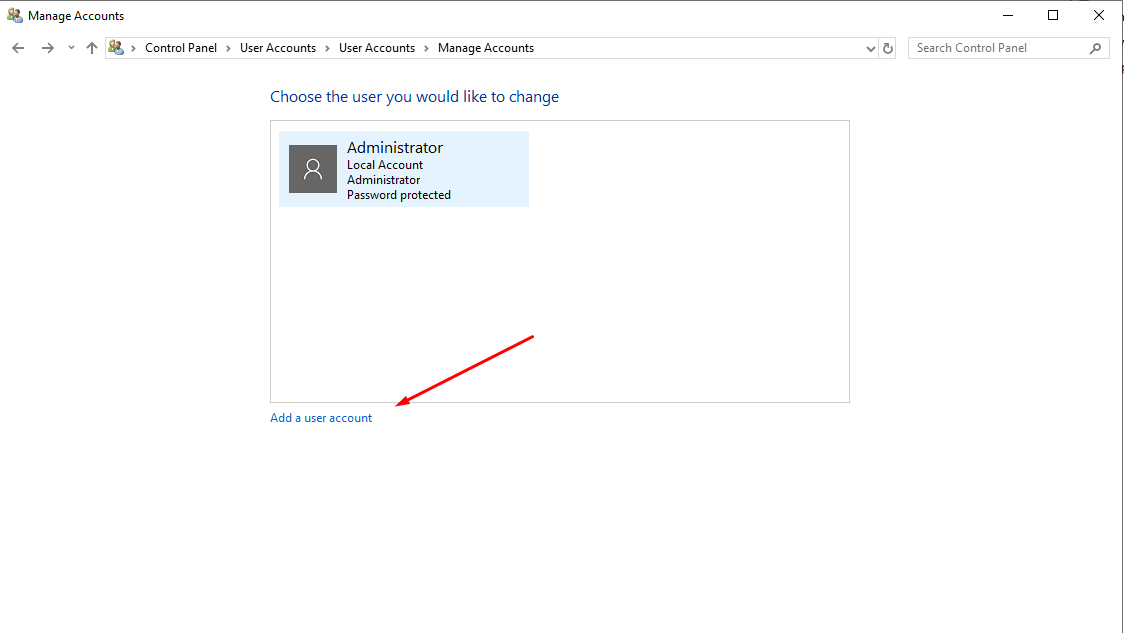
Tähelepanu! Sisesta kasutajanimi ja parool Fairy Diski tootest.
Artikkel „Kust leida oma teenuste ligipääsuandmeid?“-
https://my.fairyhosting.com/knowledgebase.php?action=displayarticle&id=379
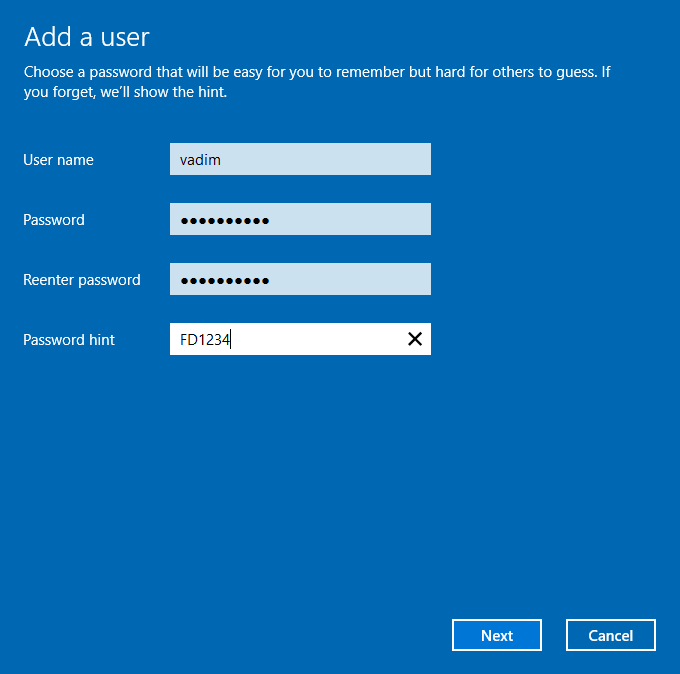
Pärast konto loomist muuda kindlasti konto tüüp"Administratoriks".
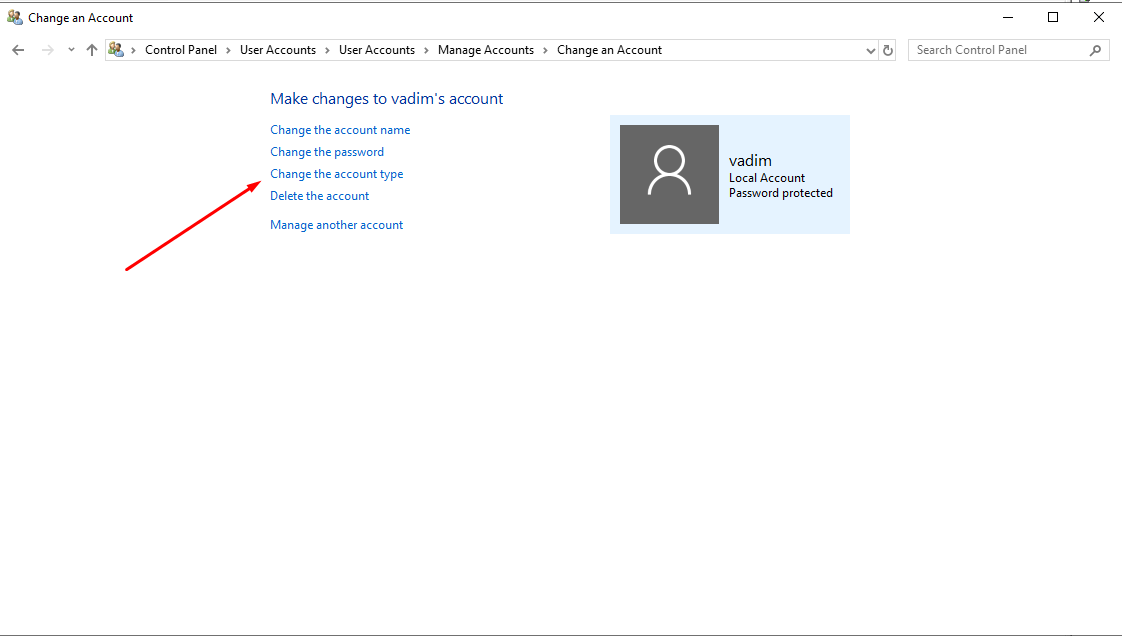
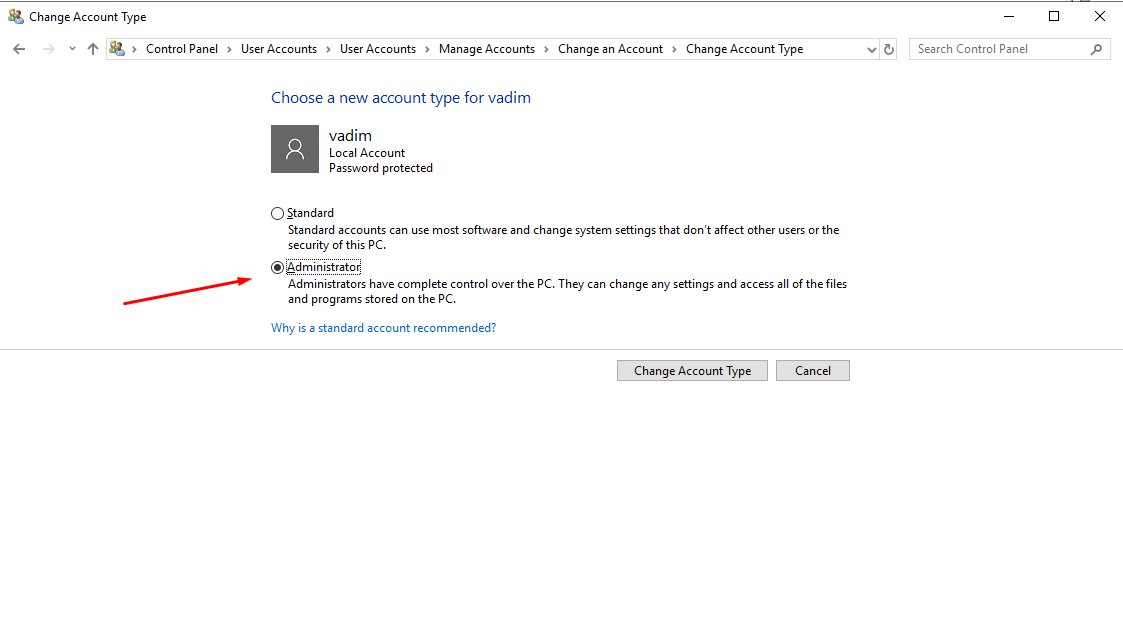
Kui ilmub veateade „Windows Backup ei saa varunduse ajastada, kuna esitatud kasutajatunnused ei kuulu kohalike administraatorite ega varundusoperaatorite gruppi.“
Lahendus: kasutaja loodi valesti. Palun vaata eelnevat jaotist „Vajaliku kasutaja lisamine“.
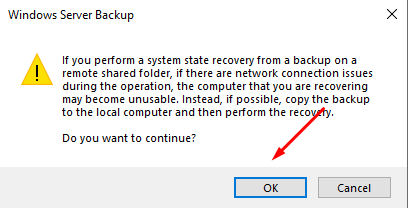
Tööriistas vali"Recovery" et avada Süsteemi Taastamise Värav.
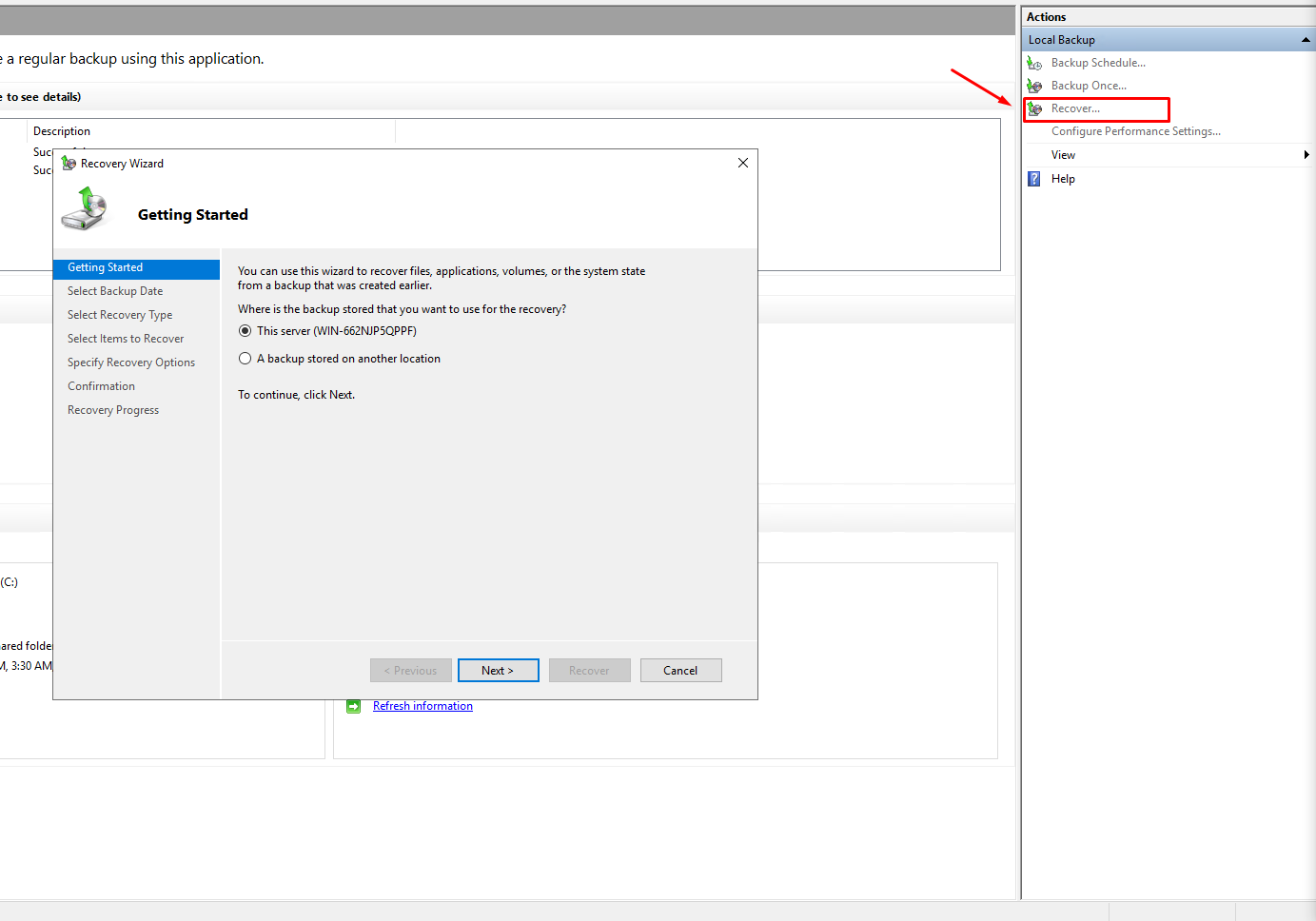
Vali varunduse allikaks „A backup stored on another location“.
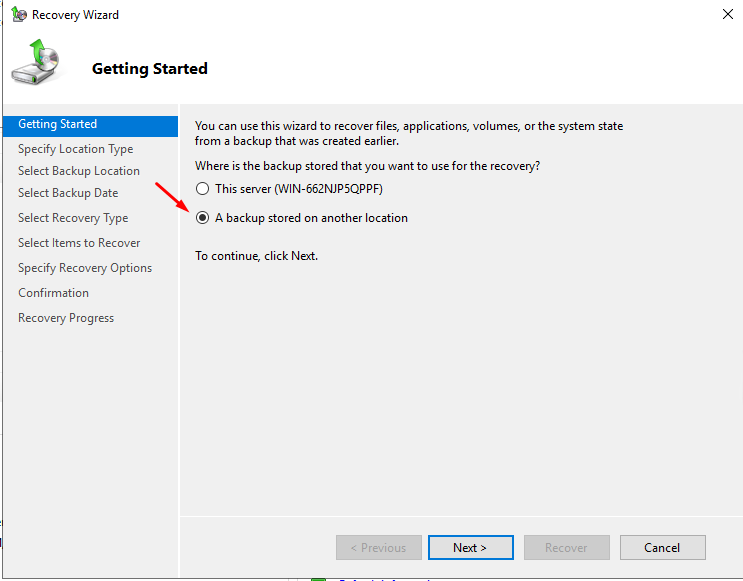
Paigutuse tüüp on "Remote shared folder."
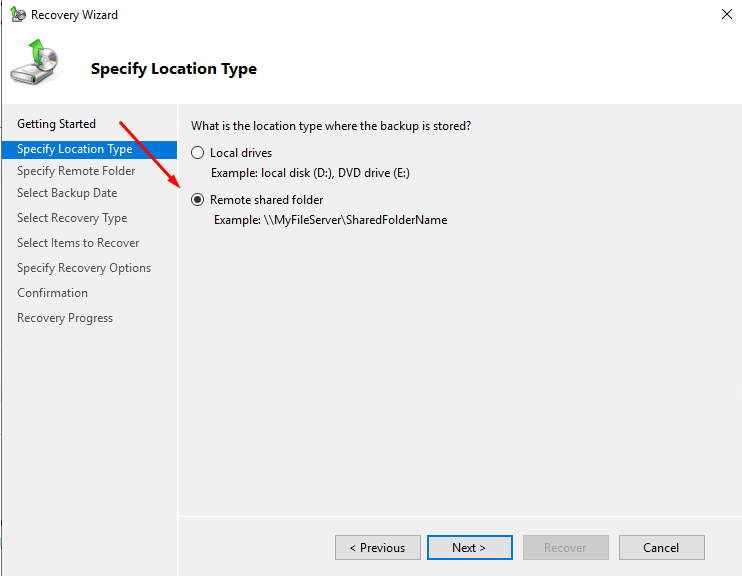
Sisesta võrgukausta tee.
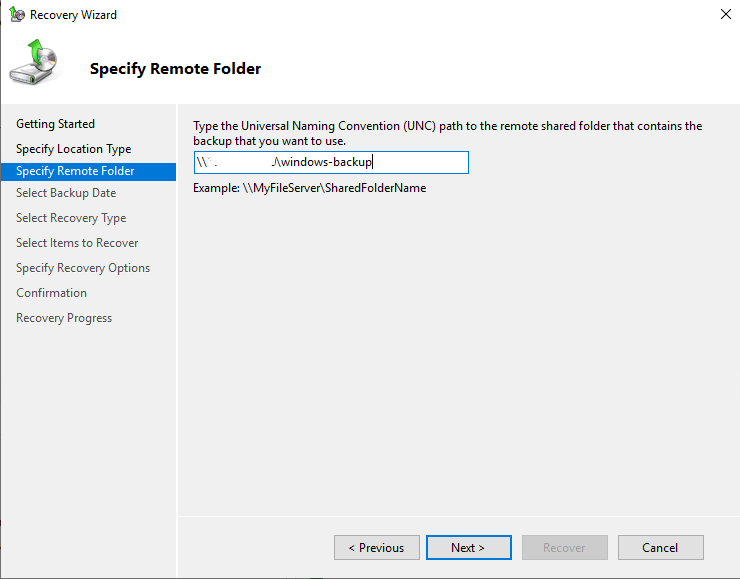
Järgmisel sammul vali soovitud taastamispunkt – kuupäev ja kellaaeg. Pea meeles, et kaugvõrgukaustas salvestatakse ainult viimane varukoopia.
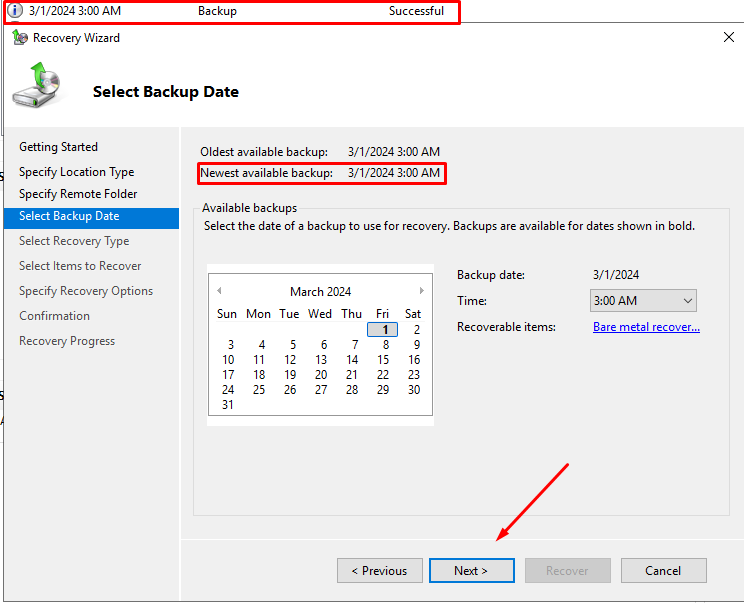
Seejärel määra, mida täpselt tuleb taastada. Saad valida: failid ja kaustad, failisüsteemi köited, rakendused või süsteemi olek. Sel juhul taastame kogu süsteemi, valides "System State"
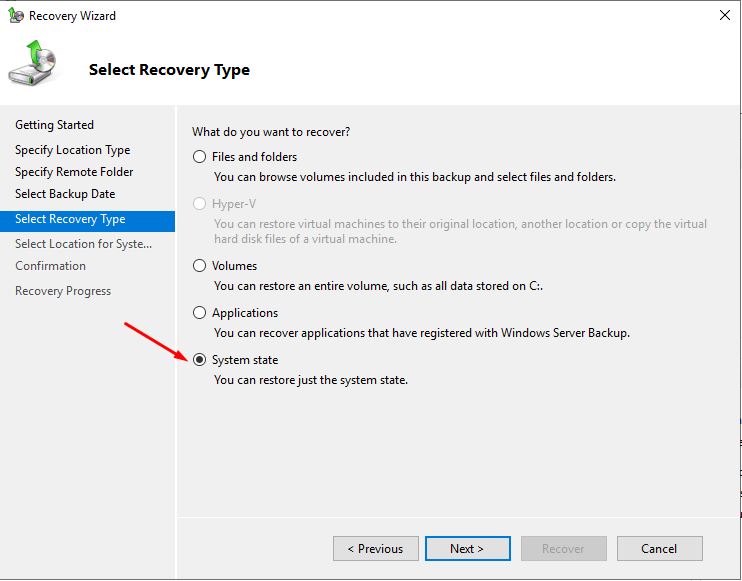
Vali "Original Location"
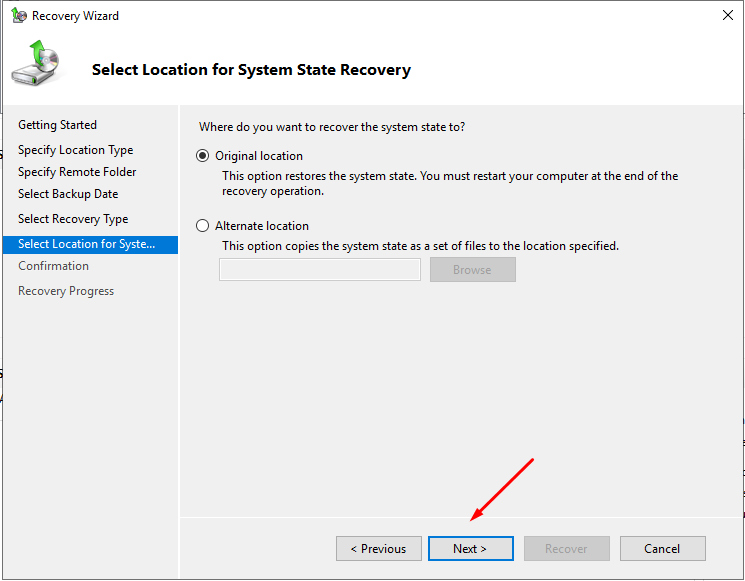
Seejärel kuvatakse teade, et taastamissüsteem ei pruugi võrguprobleemide tõttu õigesti taastuda. Klõpsa "OK"
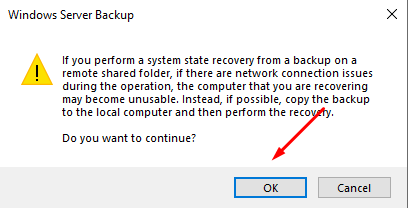
Kinnita, et soovid süsteemi olekut täielikult taastada. Klõpsa"Restore"
Pane tähele, et taastamisprotsessi ei saa pärast selle alustamist peatada!
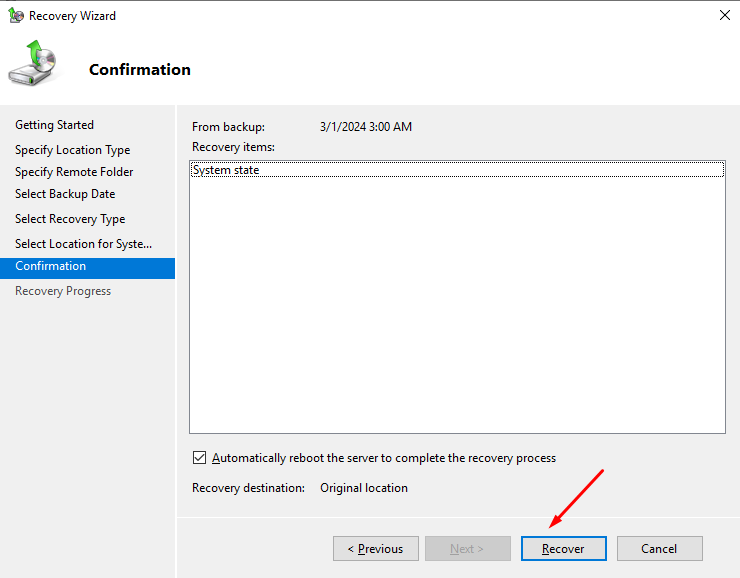
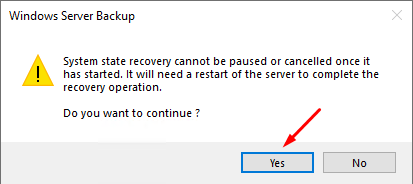
Seejärel algab süsteemi taastamisprotsess.
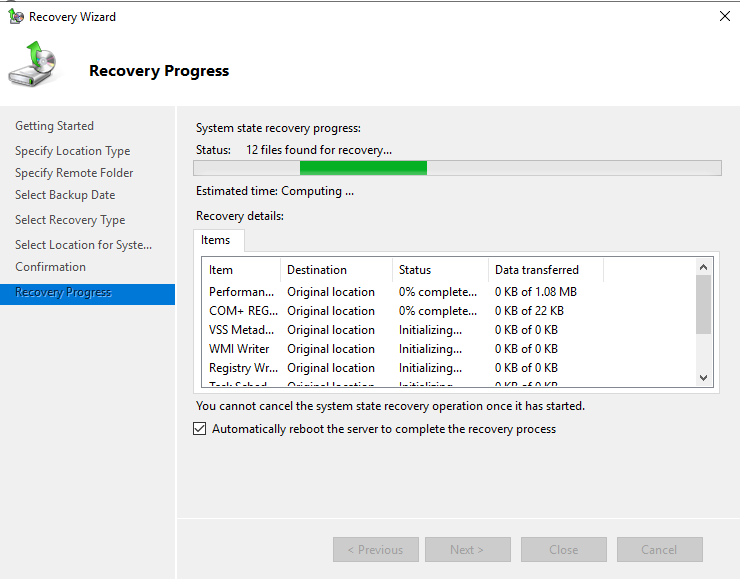
Pärast lõpetamist tuleb server taaskäivitada ning taaskäivituse lõpus avaneb terminaliaknas teade, mis kinnitab süsteemi edukat taastamist.